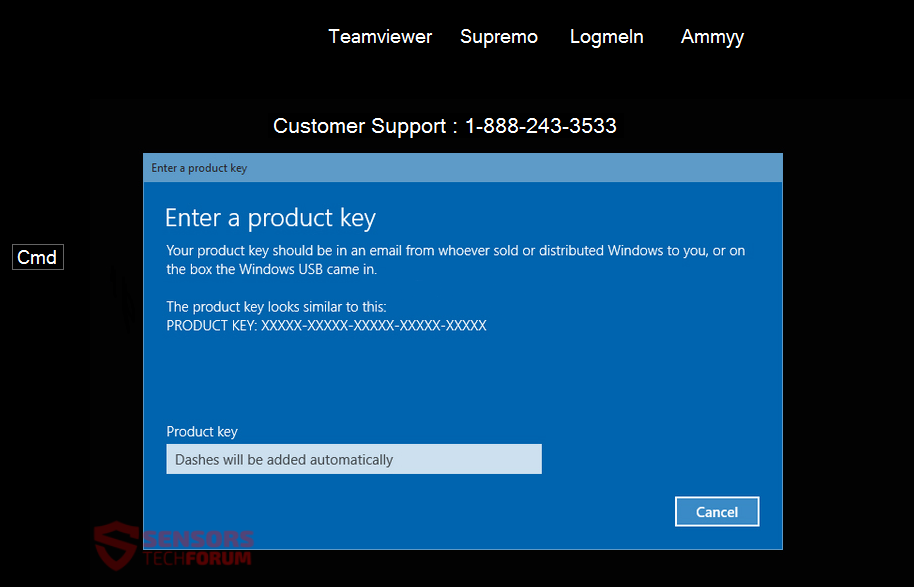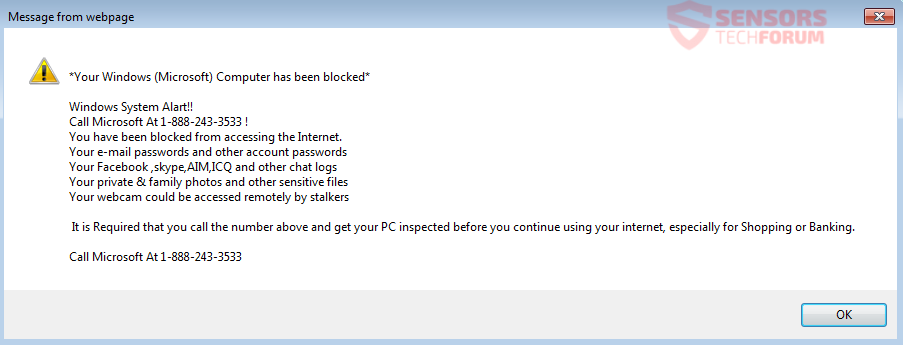Sweep Saubere PC Pro ist als Computer-Optimierungs-Software beworben, aber es ist eine clevere Tech-Support-Betrug. 1-888-243-3533 das Programm ist eine Telefonnummer auf einem kompromittierten PC-Bildschirm verlässt. Die Kriminellen hinter dem Betrug nennen könnte man auch von dieser Nummer vorgeben Computer-Profis oder Mitarbeitern von Microsoft zu sein.
Das Fenster für die Aktivierung sieht genauso aus wie das von Windows mit ein paar, kleine Ausnahmen. Alles ging in die "Schlüssel" Feld wird nicht funktionieren, so dass Benutzer versucht sein könnten, die gefälschte Telefonnummer anrufen. Um dies zu beheben, Sie sollten diesen Artikel lesen sorgfältig.

Threat Zusammenfassung
| Name | Sweep Saubere PC Pro |
| Art | Tech Support Scam |
| kurze Beschreibung | Die Betrüger hinter diesem Betrug so tun, für Microsoft zu arbeiten,. Sie warten auf Leute auf dem Bildschirm, um die Telefonnummer links anrufen und versuchen, sie zu betrügen in ihr Geld oder Bankdaten nehmen. |
| Symptome | Ein Hintergrund, der Desktop-Hintergrund ersetzt. Popping-up auf dem Bildschirm an seiner Stelle wird eine gefälschte Sicherheitswarnung und eine gefälschte Windows-Aktivierung Bildschirm sein. Eine Telefonnummer wird für einen angeblichen technischen Support links. |
| Verteilungsmethode | Freeware Installateure, Verdächtige Seiten, Browser Redirects |
| Detection Tool |
Überprüfen Sie, ob Ihr System von Malware betroffen ist
Herunterladen
Malware Removal Tool
|
| Benutzererfahrung | Abonnieren Sie unseren Forum Sweep Saubere PC Pro Diskutieren. |

Sweep Saubere PC Pro - Zustellungsart
Browsing unbekannten Websites, Klick auf Anzeigen und Umleitungen mit verdächtige Links oder alle potenziell unerwünschte Programme sind die am weitesten verbreitete Art und Weise, in der diese Tech-Support-Betrug geliefert assoziiert.
Third-Party-Installationen und Freeware-Pakete könnte diese Schurken-Programm liefern auch. Die Pakete können zusätzliche Funktionen für die Installation ausgewählt haben, standardmäßig. Installieren können sie im Fall vermieden werden, finden Sie eine Fortgeschritten oder Brauch Menüeinstellungen diese Funktionen zu deaktivieren.

Sweep reinigen PC Pro - genauerem Hinsehen
Sweep Saubere PC Pro ist eng mit der betrügerische Telefonnummer zugeordnet ist, 1-888-243-3533. Die Zahl kann auf Websites erscheinen, die viele gefälschte Fehlermeldungen und Pop-ups zeigen. Das unerwünschte Programm und die Webseiten sind Teil einer cleveren technischen Support Betrug. Solche Seiten von einer einzigen Web-Seite bestehen in der Regel, die wie der Microsoft offiziellen Website oder einem Blue Screen of Death sieht (BSOD) Bildschirm. Dieses ist anders, weil es ein Windows-Produktaktivierung Bildschirm zeigt.
Oben, Sie können sehen, wie der Bildschirm aussieht, mit dem zusätzlichen gefälschten Tech-Support-Nummer, und Schaltflächen für die Teamviewer, höchste, LogMeIn, und Ammyy Websites. Diese Tasten zusammen mit dem für die Eingabeaufforderung (CMD) ein untrügliches Zeichen, dass etwas nicht in Ordnung ist.
Ein Pop-up wird häufig zeigen, eine gefälschte Sicherheitsalarmmeldung mit behauptet, dass Ihr PC gesperrt ist und was darauf hindeutet Sie die vermeintliche Microsoft Telefonnummer anzurufen.
Die vollständige Meldung ist die folgende:
*Ihre Windows- (Microsoft) Der Computer wurde gesperrt *
Windows-Systemwarnungen!!
Rufen Sie Microsoft At 1-888-243-3533 !
Sie haben Zugriff auf das Internet blockiert.
Ihre E-Mail-Passwörter und andere Account-Passwörter
Dein Facebook ,skype,ZIEL,ICQ und anderen Chat-Protokolle
Ihr privater & Familienfotos und andere sensible Dateien
Ihre Webcam remote von Stalkern werden konnte zugegriffenEs ist erforderlich, dass Sie die Nummer oben anrufen und den PC laden kontrolliert, bevor Sie Ihren Internet weiterverwenden, insbesondere für Shopping oder Banking.
Rufen Sie Microsoft At 1-888-243-3533
Ein Screenshot der oben beschriebene Meldung:
Cyber-Kriminelle wollen Sie zu erschrecken und machen Sie denken, es ist etwas falsch mit Ihrem Computer Maschine ist und verleiten Sie die anruf 1-888-243-3533 Telefonnummer. Sie präsentieren sich auch als Microsoft-Techniker. Wissen, dass es nicht so etwas wie eine ist Microsoft Tech-Support-Telefonleitung.
Wenn Sie sich auf einer Webseite mit dem Betrug im Zusammenhang mit, oder erhalten Sie einen Anruf von den Betrügern hinter dem Betrug, Sie können Ihren PC nicht auf eigene Faust oder Einzelheiten über Sie gefragt,, Ihrem Computer oder Kontodaten. Sie können alle Arten von Lügen über das Telefon hören, aber der jüngste Trend ist für die Gauner für Ihre Bankdaten zu stellen, so dass sie ihr Geld zurück, als ein Rabatt auf ihre Tech-Support-Service senden kann. Geben Sie niemals Zugriff auf Ihre Bankkontoinformationen.
Tun NICHT rufen Sie eine beliebige Zahl, die Sie von diesem Betrug oder ähnliche sehen. Sie werden nicht Microsoft-Mitarbeiter erreichen, und die Anrufe sind nicht frei. Auch, die kürzeste Anruf Sie könnten ein Vermögen kosten. verkauft werden alle Informationen, Daten, die von Ihnen gesammelt werden kann, könnte, und Sie haben große Probleme mit Ihren Finanzen oder sogar, Ihre Identität.

Entfernen Sweep Sauber PC Pro Vollständig
Zu entfernen Sweep Saubere PC Pro (oder auf andere Weise unter den bekannten 1-888-243-3533 Telefonnummer) manuell von Ihrem PC, folgen Sie den Schritt-für-Schritt Entfernung manuell unten. Wenn die manuelle Entfernung der Tech-Support-Betrug erhalten nicht effektiv loswerden, Sie sollten für die Suche und alle übrig gebliebenen Gegenstände mit einer erweiterten Anti-Malware-Tool entfernen. Solche Software kann Ihr System sicher in der Zukunft halten.
- Fenster
- Mac OS X
- Google Chrome
- Mozilla Firefox
- Microsoft Edge-
- Safari
- Internet Explorer
- Stop-Popups stoppen
So entfernen Sie Sweep Clean PC Pro von Windows.
Schritt 1: Scan für Sweep reinigen PC Pro mit SpyHunter Anti-Malware-Tool



Schritt 2: Starten Sie Ihren PC im abgesicherten Modus





Schritt 3: Deinstallieren Sie Sweep Clean PC Pro und die zugehörige Software von Windows
Deinstallationsschritte für Windows 11



Deinstallationsschritte für Windows 10 und ältere Versionen
Hier ist ein Verfahren, in wenigen einfachen Schritten der in der Lage sein sollte, die meisten Programme deinstallieren. Egal ob Sie mit Windows arbeiten 10, 8, 7, Vista oder XP, diese Schritte werden den Job zu erledigen. Ziehen Sie das Programm oder den entsprechenden Ordner in den Papierkorb kann eine sehr schlechte Entscheidung. Wenn Sie das tun, Bits und Stücke des Programms zurückbleiben, und das kann zu instabilen Arbeit von Ihrem PC führen, Fehler mit den Dateitypzuordnungen und anderen unangenehmen Tätigkeiten. Der richtige Weg, um ein Programm von Ihrem Computer zu erhalten, ist es zu deinstallieren. Um das zu tun:


 Folgen Sie den Anweisungen oben und Sie werden erfolgreich die meisten Programme deinstallieren.
Folgen Sie den Anweisungen oben und Sie werden erfolgreich die meisten Programme deinstallieren.
Schritt 4: Bereinigen Sie alle Register, Created by Sweep Clean PC Pro on Your PC.
Die in der Regel gezielt Register von Windows-Rechnern sind die folgenden:
- HKEY_LOCAL_MACHINE Software Microsoft Windows Currentversion Run
- HKEY_CURRENT_USER Software Microsoft Windows Currentversion Run
- HKEY_LOCAL_MACHINE Software Microsoft Windows Currentversion RunOnce
- HKEY_CURRENT_USER Software Microsoft Windows Currentversion RunOnce
Sie können auf sie zugreifen, indem Sie den Windows-Registrierungs-Editor und löschen Sie alle Werte öffnen, dort durch Sweep reinigen PC Pro erstellt. Dies kann passieren, darunter indem Sie die Schritte:


 Spitze: Um einen Virus erstellten Wert zu finden, Sie können sich auf der rechten Maustaste und klicken Sie auf "Ändern" um zu sehen, welche Datei es wird ausgeführt. Ist dies der Virus Speicherort, Entfernen Sie den Wert.
Spitze: Um einen Virus erstellten Wert zu finden, Sie können sich auf der rechten Maustaste und klicken Sie auf "Ändern" um zu sehen, welche Datei es wird ausgeführt. Ist dies der Virus Speicherort, Entfernen Sie den Wert.
Video Removal Guide for Sweep Clean PC Pro (Fenster).
Befreien Sie sich von Sweep Clean PC Pro unter Mac OS X..
Schritt 1: Deinstallieren Sweep reinigen PC Pro und entfernen Sie die zugehörigen Dateien und Objekte





Ihr Mac zeigt Ihnen dann eine Liste der Elemente, die automatisch gestartet werden, wenn Sie sich einloggen. Suchen Sie nach verdächtigen Anwendungen identisch oder ähnlich reinigen PC Pro Sweep. Überprüfen Sie die App, die Sie vom Laufen automatisch beenden möchten und wählen Sie dann auf der Minus ("-") Symbol, um es zu verstecken.
- Gehe zu Finder.
- In der Suchleiste den Namen der Anwendung, die Sie entfernen möchten,.
- Oberhalb der Suchleiste ändern, um die zwei Drop-Down-Menüs "Systemdateien" und "Sind inklusive" so dass Sie alle Dateien im Zusammenhang mit der Anwendung sehen können, das Sie entfernen möchten. Beachten Sie, dass einige der Dateien nicht in der App in Beziehung gesetzt werden kann, so sehr vorsichtig sein, welche Dateien Sie löschen.
- Wenn alle Dateien sind verwandte, halte das ⌘ + A Tasten, um sie auszuwählen und fahren sie dann zu "Müll".
Falls Sie Sweep Clean PC Pro nicht über entfernen können Schritt 1 über:
Für den Fall, können Sie nicht die Virus-Dateien und Objekten in Ihren Anwendungen oder an anderen Orten finden wir oben gezeigt haben, Sie können in den Bibliotheken Ihres Mac für sie manuell suchen. Doch bevor dies zu tun, bitte den Disclaimer unten lesen:



Sie können den gleichen Vorgang mit den folgenden anderen wiederholen Bibliothek Verzeichnisse:
→ ~ / Library / Launchagents
/Library / LaunchDaemons
Spitze: ~ ist es absichtlich, denn es führt mehr LaunchAgents- zu.
Schritt 2: Scan for and remove Sweep Clean PC Pro files from your Mac
Wenn Sie mit Problemen konfrontiert, auf Ihrem Mac als Folge unerwünschten Skripte und Programme wie Sweep Sauber PC Pro, der empfohlene Weg, um die Bedrohung zu beseitigen ist durch ein Anti-Malware-Programm. SpyHunter für Mac bietet erweiterte Sicherheitsfunktionen sowie andere Module, die die Sicherheit Ihres Mac verbessern und ihn in Zukunft schützen.
Video Removal Guide for Sweep Clean PC Pro (Mac)
Entfernen Sie Sweep Clean PC Pro aus Google Chrome.
Schritt 1: Starten Sie Google Chrome und öffnen Sie das Drop-Menü

Schritt 2: Bewegen Sie den Mauszeiger über "Werkzeuge" und dann aus dem erweiterten Menü wählen "Extensions"

Schritt 3: Aus der geöffneten "Extensions" Menü suchen Sie die unerwünschte Erweiterung und klicken Sie auf den "Entfernen" Taste.

Schritt 4: Nach der Erweiterung wird entfernt, Neustart von Google Chrome durch Schließen sie aus dem roten "X" Schaltfläche in der oberen rechten Ecke und starten Sie es erneut.
Löschen Sie Sweep Clean PC Pro aus Mozilla Firefox.
Schritt 1: Starten Sie Mozilla Firefox. Öffnen Sie das Menü Fenster:

Schritt 2: Wählen Sie das "Add-ons" Symbol aus dem Menü.

Schritt 3: Wählen Sie die unerwünschte Erweiterung und klicken Sie auf "Entfernen"

Schritt 4: Nach der Erweiterung wird entfernt, Neustart Mozilla Firefox durch Schließen sie aus dem roten "X" Schaltfläche in der oberen rechten Ecke und starten Sie es erneut.
Deinstallieren Sie Sweep Clean PC Pro von Microsoft Edge.
Schritt 1: Starten Sie den Edge-Browser.
Schritt 2: Öffnen Sie das Drop-Menü, indem Sie auf das Symbol in der oberen rechten Ecke klicken.

Schritt 3: Wählen Sie im Dropdown-Menü wählen "Extensions".

Schritt 4: Wählen Sie die mutmaßlich bösartige Erweiterung aus, die Sie entfernen möchten, und klicken Sie dann auf das Zahnradsymbol.

Schritt 5: Entfernen Sie die schädliche Erweiterung, indem Sie nach unten scrollen und dann auf Deinstallieren klicken.

Entfernen Sie Sweep Clean PC Pro aus Safari
Schritt 1: Starten Sie die Safari-App.
Schritt 2: Nachdem Sie den Mauszeiger an den oberen Rand des Bildschirms schweben, Klicken Sie auf den Safari-Text, um das Dropdown-Menü zu öffnen.
Schritt 3: Wählen Sie im Menü, klicke auf "Einstellungen".

Schritt 4: Danach, Wählen Sie die Registerkarte Erweiterungen.

Schritt 5: Klicken Sie einmal auf die Erweiterung, die Sie entfernen möchten.
Schritt 6: Klicken Sie auf 'Deinstallieren'.

Ein Popup-Fenster erscheint, die um Bestätigung zur Deinstallation die Erweiterung. Wählen 'Deinstallieren' wieder, und die Sweep reinigen PC Pro wird entfernt.
Beseitigen Sie Sweep Clean PC Pro aus dem Internet Explorer.
Schritt 1: Starten Sie Internet Explorer.
Schritt 2: Klicken Sie auf das Zahnradsymbol mit der Bezeichnung "Extras", um das Dropdown-Menü zu öffnen, und wählen Sie "Add-ons verwalten".

Schritt 3: Im Fenster 'Add-ons verwalten'.

Schritt 4: Wählen Sie die Erweiterung aus, die Sie entfernen möchten, und klicken Sie dann auf "Deaktivieren".. Ein Pop-up-Fenster wird angezeigt, Ihnen mitzuteilen, dass Sie die ausgewählte Erweiterung sind zu deaktivieren, und einige weitere Add-ons kann auch deaktiviert werden. Lassen Sie alle Felder überprüft, und klicken Sie auf 'Deaktivieren'.

Schritt 5: Nachdem die unerwünschte Verlängerung wurde entfernt, Starten Sie den Internet Explorer neu, indem Sie ihn über die rote Schaltfläche "X" in der oberen rechten Ecke schließen und erneut starten.
Entfernen Sie Push-Benachrichtigungen aus Ihren Browsern
Deaktivieren Sie Push-Benachrichtigungen von Google Chrome
So deaktivieren Sie Push-Benachrichtigungen im Google Chrome-Browser, folgen Sie bitte den nachstehenden Schritten:
Schritt 1: Gehe zu Einstellungen in Chrome.

Schritt 2: In den Einstellungen, wählen "Erweiterte Einstellungen":

Schritt 3: Klicken "Inhaltseinstellungen":

Schritt 4: Öffnen Sie “Benachrichtigungen":

Schritt 5: Klicken Sie auf die drei Punkte und wählen Sie Blockieren, Ändern oder Löschen Optionen:

Entfernen Sie Push-Benachrichtigungen in Firefox
Schritt 1: Gehen Sie zu Firefox-Optionen.

Schritt 2: Gehe zu den Einstellungen", Geben Sie "Benachrichtigungen" in die Suchleiste ein und klicken Sie auf "Einstellungen":

Schritt 3: Klicken Sie auf einer Site, auf der Benachrichtigungen gelöscht werden sollen, auf "Entfernen" und dann auf "Änderungen speichern".

Beenden Sie Push-Benachrichtigungen in Opera
Schritt 1: In der Oper, Presse ALT + P um zu Einstellungen zu gehen.

Schritt 2: In Einstellung suchen, Geben Sie "Inhalt" ein, um zu den Inhaltseinstellungen zu gelangen.

Schritt 3: Benachrichtigungen öffnen:

Schritt 4: Machen Sie dasselbe wie bei Google Chrome (unten erklärt):

Beseitigen Sie Push-Benachrichtigungen auf Safari
Schritt 1: Öffnen Sie die Safari-Einstellungen.

Schritt 2: Wählen Sie die Domain aus, von der Sie Push-Popups möchten, und wechseln Sie zu "Verweigern" von "ermöglichen".
Sweep Clean PC Pro-FAQ
What Is Sweep Clean PC Pro?
The Sweep Clean PC Pro threat is adware or Browser Redirect Virus.
Es kann Ihren Computer erheblich verlangsamen und Werbung anzeigen. Die Hauptidee ist, dass Ihre Informationen wahrscheinlich gestohlen werden oder mehr Anzeigen auf Ihrem Gerät erscheinen.
Die Entwickler solcher unerwünschten Apps arbeiten mit Pay-per-Click-Schemata, um Ihren Computer dazu zu bringen, riskante oder verschiedene Arten von Websites zu besuchen, mit denen sie möglicherweise Geld verdienen. Aus diesem Grund ist es ihnen egal, welche Arten von Websites in den Anzeigen angezeigt werden. Dies macht ihre unerwünschte Software indirekt riskant für Ihr Betriebssystem.
What Are the Symptoms of Sweep Clean PC Pro?
Es gibt verschiedene Symptome, nach denen gesucht werden muss, wenn diese bestimmte Bedrohung und auch unerwünschte Apps im Allgemeinen aktiv sind:
Symptom #1: Ihr Computer kann langsam werden und allgemein eine schlechte Leistung aufweisen.
Symptom #2: Sie haben Symbolleisten, Add-Ons oder Erweiterungen in Ihren Webbrowsern, an die Sie sich nicht erinnern können.
Symptom #3: Sie sehen alle Arten von Anzeigen, wie werbefinanzierte Suchergebnisse, Popups und Weiterleitungen werden zufällig angezeigt.
Symptom #4: Auf Ihrem Mac installierte Apps werden automatisch ausgeführt und Sie können sich nicht erinnern, sie installiert zu haben.
Symptom #5: In Ihrem Task-Manager werden verdächtige Prozesse ausgeführt.
Wenn Sie eines oder mehrere dieser Symptome sehen, Dann empfehlen Sicherheitsexperten, Ihren Computer auf Viren zu überprüfen.
Welche Arten von unerwünschten Programmen gibt es??
Laut den meisten Malware-Forschern und Cyber-Sicherheitsexperten, Die Bedrohungen, die derzeit Ihr Gerät beeinträchtigen können, können sein betrügerische Antivirensoftware, Adware, Browser-Hijacker, Clicker, gefälschte Optimierer und alle Formen von PUPs.
Was tun, wenn ich eine habe "Virus" like Sweep Clean PC Pro?
Mit wenigen einfachen Aktionen. Zuallererst, Befolgen Sie unbedingt diese Schritte:
Schritt 1: Finden Sie einen sicheren Computer und verbinden Sie es mit einem anderen Netzwerk, nicht der, mit dem Ihr Mac infiziert war.
Schritt 2: Ändern Sie alle Ihre Passwörter, ausgehend von Ihren E-Mail-Passwörtern.
Schritt 3: Aktivieren Zwei-Faktor-Authentifizierung zum Schutz Ihrer wichtigen Konten.
Schritt 4: Rufen Sie Ihre Bank an Ändern Sie Ihre Kreditkartendaten (Geheim Code, usw.) wenn Sie Ihre Kreditkarte für Online-Einkäufe gespeichert oder mit Ihrer Karte Online-Aktivitäten durchgeführt haben.
Schritt 5: Stellen Sie sicher, dass Rufen Sie Ihren ISP an (Internetprovider oder -anbieter) und bitten Sie sie, Ihre IP-Adresse zu ändern.
Schritt 6: Ändere dein WLAN Passwort.
Schritt 7: (Fakultativ): Stellen Sie sicher, dass Sie alle mit Ihrem Netzwerk verbundenen Geräte auf Viren prüfen und diese Schritte wiederholen, wenn sie betroffen sind.
Schritt 8: Installieren Sie Anti-Malware Software mit Echtzeitschutz auf jedem Gerät, das Sie haben.
Schritt 9: Versuchen Sie, keine Software von Websites herunterzuladen, von denen Sie nichts wissen, und halten Sie sich von diesen fern Websites mit geringer Reputation im allgemeinen.
Wenn Sie diese Empfehlungen befolgen, Ihr Netzwerk und alle Geräte werden erheblich sicherer gegen Bedrohungen oder informationsinvasive Software und auch in Zukunft virenfrei und geschützt.
How Does Sweep Clean PC Pro Work?
Einmal installiert, Sweep Clean PC Pro can Daten sammeln Verwendung Tracker. Bei diesen Daten handelt es sich um Ihre Surfgewohnheiten, B. die von Ihnen besuchten Websites und die von Ihnen verwendeten Suchbegriffe. Sie werden dann verwendet, um Sie gezielt mit Werbung anzusprechen oder Ihre Informationen an Dritte zu verkaufen.
Sweep Clean PC Pro can also Laden Sie andere Schadsoftware auf Ihren Computer herunter, wie Viren und Spyware, Dies kann dazu verwendet werden, Ihre persönlichen Daten zu stehlen und riskante Werbung anzuzeigen, die möglicherweise auf Virenseiten oder Betrug weiterleiten.
Is Sweep Clean PC Pro Malware?
Die Wahrheit ist, dass Welpen (Adware, Browser-Hijacker) sind keine Viren, kann aber genauso gefährlich sein da sie Ihnen möglicherweise Malware-Websites und Betrugsseiten anzeigen und Sie dorthin weiterleiten.
Viele Sicherheitsexperten klassifizieren potenziell unerwünschte Programme als Malware. Dies liegt an den unerwünschten Effekten, die PUPs verursachen können, B. das Anzeigen störender Werbung und das Sammeln von Benutzerdaten ohne das Wissen oder die Zustimmung des Benutzers.
About the Sweep Clean PC Pro Research
Die Inhalte, die wir auf SensorsTechForum.com veröffentlichen, this Sweep Clean PC Pro how-to removal guide included, ist das Ergebnis umfangreicher Recherchen, harte Arbeit und die Hingabe unseres Teams, Ihnen zu helfen, das Spezifische zu entfernen, Adware-bezogenes Problem, und stellen Sie Ihren Browser und Ihr Computersystem wieder her.
How did we conduct the research on Sweep Clean PC Pro?
Bitte beachten Sie, dass unsere Forschung auf unabhängigen Untersuchungen basiert. Wir stehen in Kontakt mit unabhängigen Sicherheitsforschern, Dank dessen erhalten wir täglich Updates über die neueste Malware, Adware, und Browser-Hijacker-Definitionen.
Weiter, the research behind the Sweep Clean PC Pro threat is backed with Virustotal.
Um diese Online-Bedrohung besser zu verstehen, Bitte lesen Sie die folgenden Artikel, die sachkundige Details bieten.